グラフで変化を確認出来る天気予報アプリ Klara weather
Klara weatherはMETノルウェー(ノルウェー国立気象研究所)の気象予測データを取得して天候や温度、降水量、風向き、風速、雲量、気圧、湿度をグラフで表示する天気予報アプリ。標準では約3日間を表示しますが約1週間分のグラフ表示や時間帯別にリストで温度と降水量、風向き、風速を纏めて表示させる事も出来ます。配色の異なる4つのスキンの他、ホーム画面に配置出来るウィジェットも用意されており、全て無料無広告で使用出来ます。
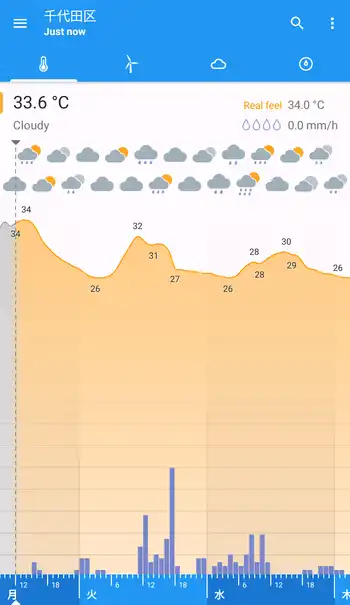

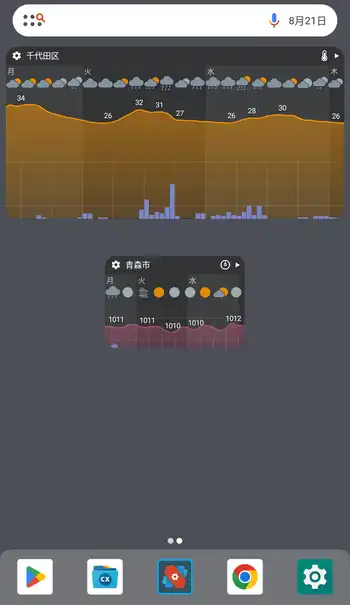
| 開発/提供 | Androworks |
| 確認バージョン | 1.5.9 |
| Android 要件 | 4.4以上 |
| 価格 | 無料(広告無し) |
| ダウンロード | Google Play |
上述したようにKlara weatherは無料無広告で使用出来ますが、大部分は英語表示となっており一部を除き日本語表示には対応していません。但し曜日と地域名は日本語表示となります。またデータを取得出来る地域には限りがあり、取得出来ない場所もあるようです。
Klara weather 設定、使い方
Klara weatherインストール後、初回起動時に「Location permission」の画面が表示され「ALLOW LOCATION ACCESS」で進むと「位置情報へのアクセス」を許可するかの画面が表示されるので「許可」する事で現在地の情報を取得します。この後に「Klara kindly…」の画面が表示されますが、これは位置情報などの送信やプライバシーポリシーに同意するかの画面で、「I ACCEPT」で同意、「I REJECT」で拒否します。
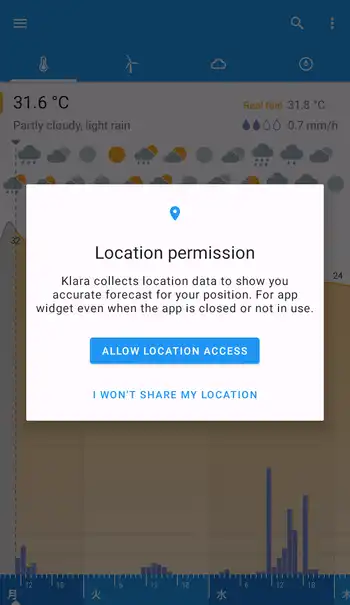
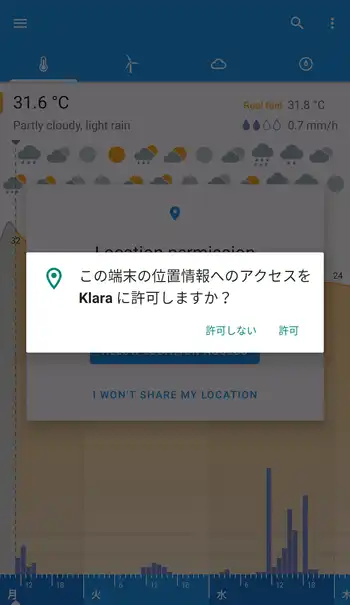
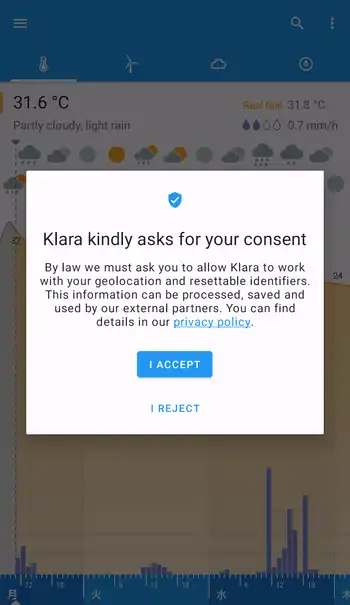
因みに「Location permission」の段階で「I WON’T SHARE…」で拒否しても使用出来ますし、後から自身で登録した地域の気象情報が取得出来るので同意自体は必須ではありません。これらの設定が終了するとチュートリアルが表示され、画面内をタップでチュートリアルを進めます。
画面上部には3本線のボタンのサイドメニュー(ナビゲーションドロワー)、現在表示している地域、検索、メニューがありますが、まずは検索で地域を登録します。検索画面最上部に文字列を入力して一時待つと該当する地域の候補一覧が表示されるのでタップして、その地域の気象情報を表示します。漢字で入力して候補が出ない場合はひらがなで入力して表示される場合もあります。
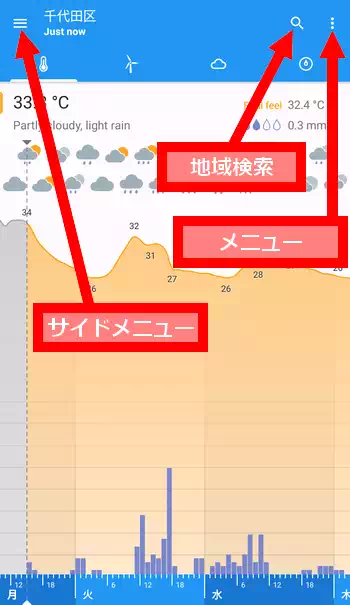
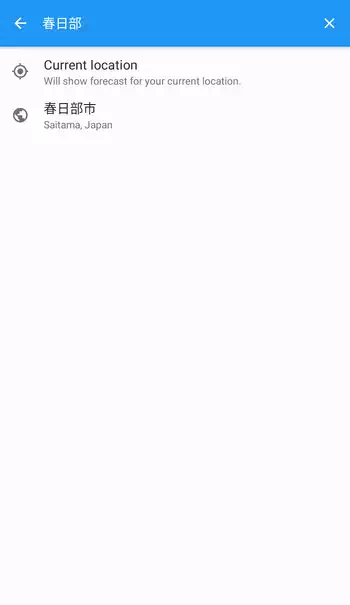
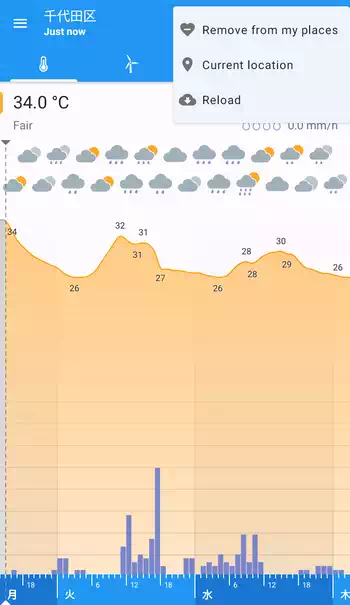
画面右上の3点ボタンのメニューでは現在表示している地域を「Add to my places」で「My places」に登録、「Remove frome my places」で「My places」から削除、「Current location」で現在地の情報を取得表示、「Reload」で情報を更新します。
上部のタブを切り替えて気象情報の表示を切り替えます。まず温度計のアイコンの画面では左上に気温、その下が天気予報、右上の「Real feel」が体感温度、その下が降水量となっています。また、曲線のグラフは気温の変化を表すもので、棒グラフは降水量になります。
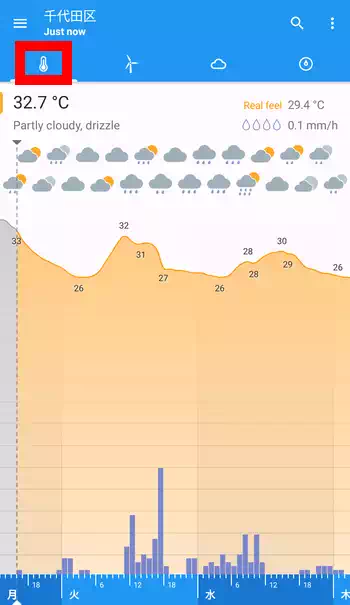
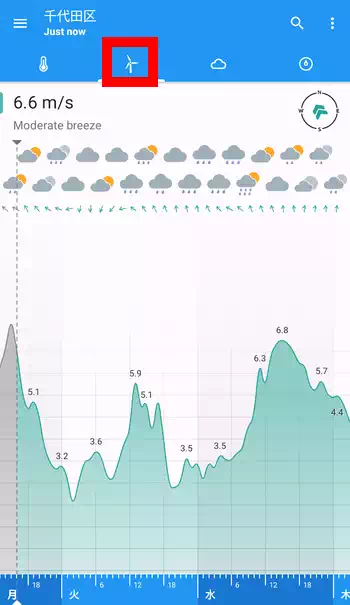

風車のアイコンの画面では左上に風速、右上に風向き、曲線のグラフは風速の変化を表しています。雲のアイコンの画面は雲量が表示されますが、数値が具体的に何を指しているかは筆者には分かりません。また、下部の棒グラフは気温の画面と同様に降水量となっています。
コンパスのアイコンの画面では左上に気圧、右上に露点、その下に湿度が表示され、上の曲線グラフは湿度の変化、下の曲線グラフは気圧の変化を表しています。また、同じく降水量を表す棒グラフもあります。画面左上の3本線のサイドメニューにある「Long term forecast」では天気、気温、降水量、風速と風向きを時間帯ごとのリストで表示します。
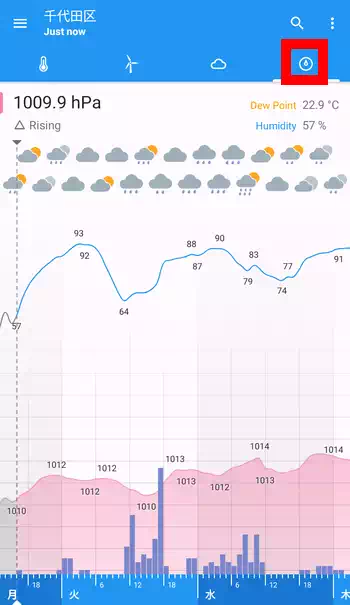
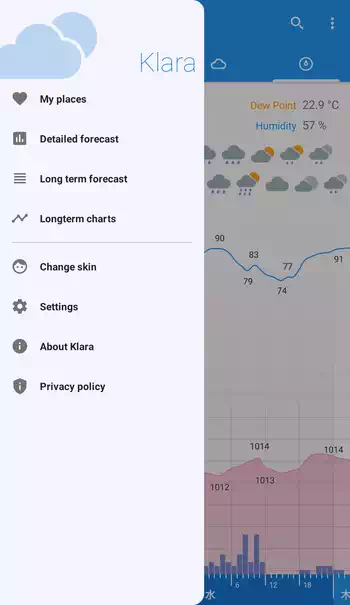
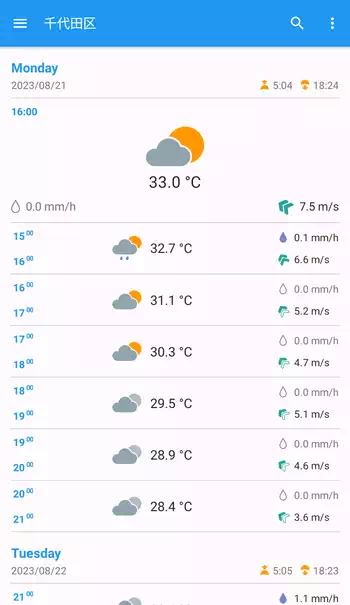
サイドメニューにある「My places」では登録してある地域の情報を一覧表示して切り替えたり新たに追加が可能。「Longterm charts」では約1週間分の予報を表示、「Change skin」では配色の異なるスキンを初期の物も含め4つから選択して変更出来ます。
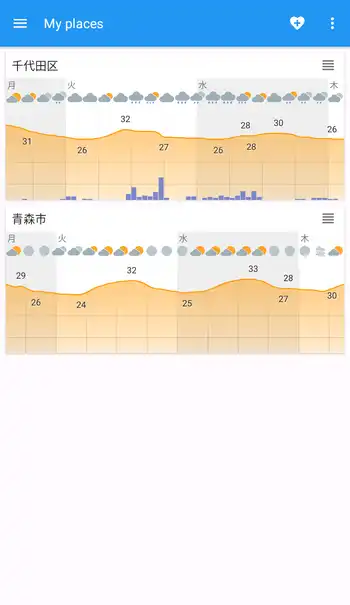
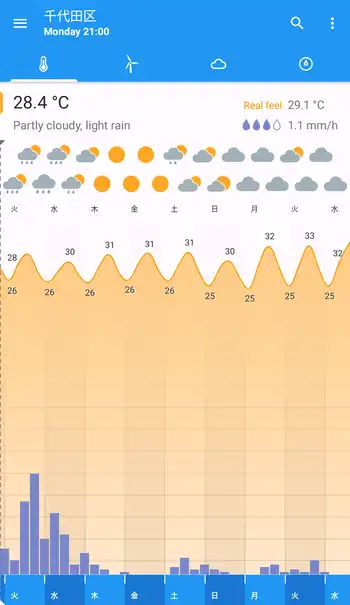
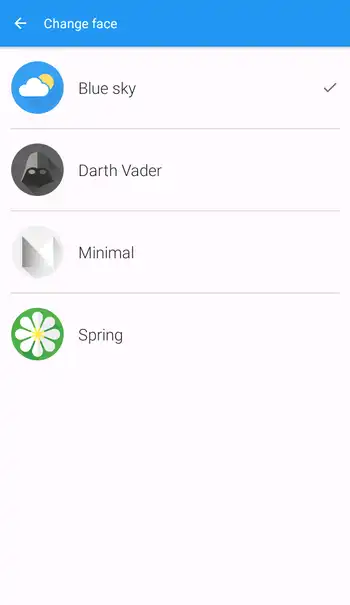
「Settings」では設定画面を表示して摂氏や華氏の切り替えといった単位の設定の他、起動時に標準で表示させる画面の指定の設定などがあります。
Klara weather ウィジェット
Klara weatherのアプリアイコンをロングタップして表示されるメニューやホーム画面の何もない所でのロングタップからウィジェットを配置出来ます。配置出来るウィジェットはサイズ違いの2種類ですが、配置後にサイズを変えたり表示項目を変える事も出来ます。
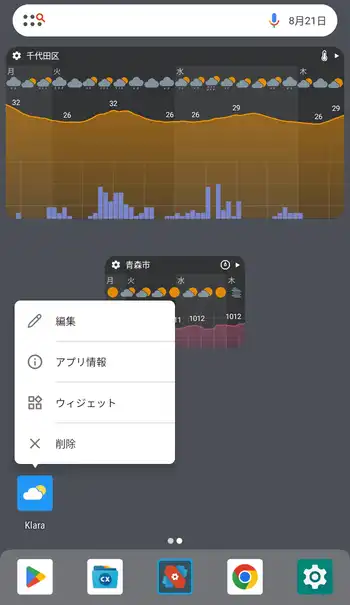
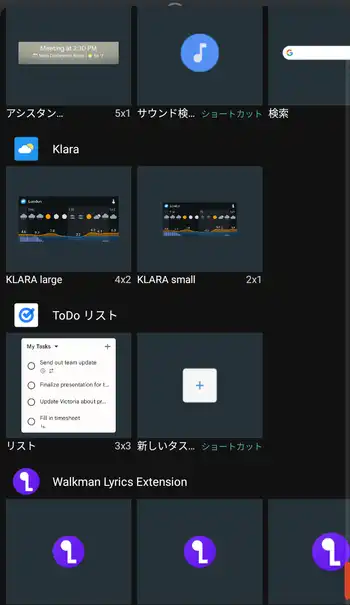
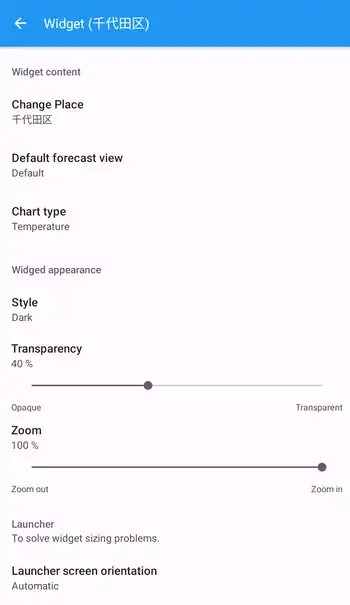
配置したウィジェットの左上にある歯車のボタンのタップでウィジェットの設定画面が表示されます。ウィジェット設定画面では表示する地域、タップした際に表示する形式、ウィジェットに表示する内容、スタイル、背景の透明度、ズームといった項目があります。
Klara weather 感想
海外製のアプリで英語表記なので使い始めはちょっと慣れないかもしれませんが、複雑な設定や操作が必要では無いので、使っている内に慣れてくると思います。ただ地域検索で表示されない場所もあるので利用者の方の表示させたい地域によっては相性が悪いかもしれません。
気温や湿度の変化をグラフで確認出来るのは思いの外に変化を把握しやすく使いやすいのですが、贅沢を言うなら1日単位の表示が欲しかった所。また、天気予報の精度に関しては日本国内の天気なら気象庁を上回ると言われているウェザーニュースの方が高いと思われます。

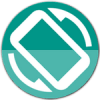

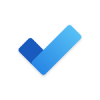


ディスカッション
コメント一覧
まだ、コメントがありません
タグクラウド
新着記事
モザイクやぼかし編集を手軽に出来るモザイク & ぼかし – 写真加工
モザイク & ぼかし - 写真加工(以下モザイク & ぼかし)は ...AIにより人の顔を自動検出してぼかしをかける、ぼかし顔 – 検閲画像
ぼかし顔 - 検閲画像(以下ぼかし顔)は入力した写真内に写っている顔を自動で検出 ...画像の圧縮やリサイズを一括で出来るCompress Images & Resize photo
Compress Images & Resize photo(以下Com ...WEBPやGIFアニメーション出力も出来るRectfy製Image Converter
Rectfy製Image Converter(以下Image Converter ...圧縮率を指定して画像を変換できるImage Converter JPG PNG PDF
Image Converter JPG PNG PDF(以下Image Conv ...